Top 8 moduri de a remedia Google Drive care nu descarcă fișiere pe Android și iPhone
Miscellanea / / July 17, 2023
Accesarea fișierelor dvs. pe orice platformă este unul dintre cele mai mari beneficii ale utilizării unui serviciu de stocare în cloud, cum ar fi Google Drive. Ocazional, poate fi necesar să descărcați un fișier pentru a-l edita sau a-l partaja în alte aplicații. Cu toate acestea, acest lucru poate să nu fie posibil dacă Google Drive nu reușește să descarce fișiere pe Android și iPhone.
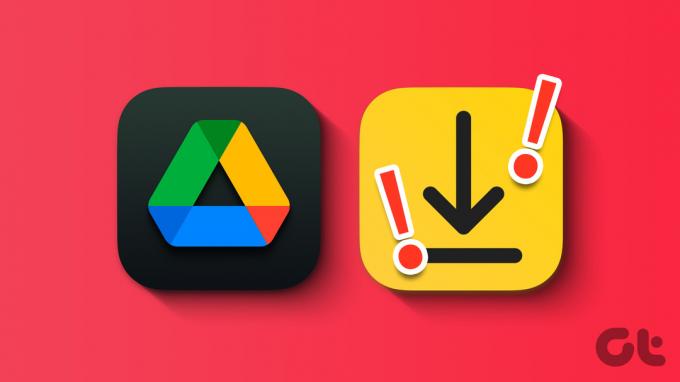
Indiferent dacă întâmpinați probleme la descărcarea unuia dintre fișierele pe care le-ați încărcat mai devreme sau a unuia partajat, acest ghid vă poate ajuta. Mai jos, am enumerat sfaturi eficiente de depanare pentru descarcă Google Drive fotografiile, videoclipurile și alte fișiere din nou pe Android sau iPhone.
1. Verificați conexiunea la internet
Principalul vinovat pentru astfel de probleme de descărcare în Google Drive este adesea o conexiune la internet care este lentă sau instabilă. Prin urmare, confirmați că nu există probleme cu conexiunea dvs. la internet.
Puteți rulați un test rapid de viteză a internetului pe telefon
pentru a verifica puterea conexiunii dvs. Vă recomandăm să treceți la o bandă de frecvență de 5 GHz a rețelei dvs. Wi-Fi dacă descărcările dvs. Google Drive sunt lente sau eșuează în mod repetat.2. Oprirea forțată și redeschiderea aplicației
Ori de câte ori întâmpinați vreo problemă cu aplicația Google Drive, merită să o reporniți pentru a vedea dacă dispare.
Pentru a forța închiderea Google Drive pe Android, apăsați lung pe pictograma aplicației și atingeți pictograma de informații din meniul rezultat. Atingeți opțiunea Force Stop din colțul din dreapta jos pentru a închide aplicația.

Pentru cei care folosesc un iPhone, glisați în sus din partea de jos a ecranului (sau apăsați butonul Ecran de pornire de două ori) pentru a accesa comutatorul de aplicații. Selectați cardul aplicației Google Drive și glisați în sus pentru a închide aplicația.

Redeschideți aplicația Google Drive pentru a verifica dacă puteți descărca fișiere.
3. Cereți proprietarului fișierului să activeze accesul la descărcare
Nu poți descărcați un fișier care a fost partajat cu dvs? Dacă da, proprietarul fișierului probabil că v-a restricționat accesul cu setarea numai pentru vizualizare. În acest caz, Google Drive nu va afișa opțiunea de descărcare a fișierului pe Android sau iPhone.
Puteți cere proprietarului fișierului să activeze accesul la descărcare pentru fișierul partajat. După aceea, puteți descărca fișierul fără probleme.
4. Permiteți rularea Google Drive în fundal (Android)
Este posibil să întâmpinați probleme în timp ce descărcați fișiere mari de pe Google Drive dacă ați restricționat rularea aplicației în fundal pe Android. Iată cum să schimbi asta.
Pasul 1: Apăsați lung pe pictograma aplicației Google Drive și atingeți pictograma de informații din meniul care apare.

Pasul 2: Atingeți Baterie și selectați Nerestricționat din următorul meniu.

Pasul 3: Reveniți la pagina de informații despre aplicație și atingeți Date mobile. Activați comutatoarele de lângă „Permiteți utilizarea datelor în fundal” și „Permiteți utilizarea datelor când Economizorul de date este activat”.
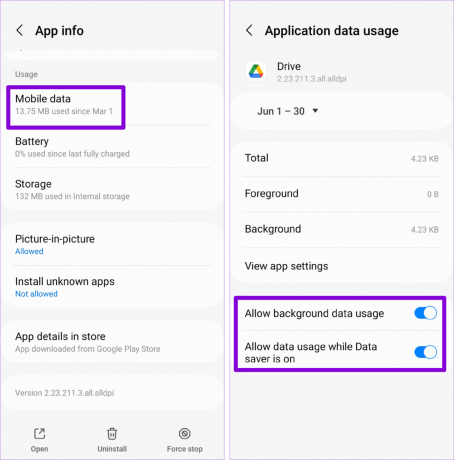
5. Activați reîmprospătarea aplicației în fundal (iPhone)
Dezactivarea reîmprospătării aplicației în fundal pentru aplicația Google Drive de pe iPhone poate împiedica acest lucru sincronizarea datelor dvs sau descărcarea fișierelor în fundal. Pentru a evita acest lucru, deschideți aplicația Setări și derulați în jos pentru a atinge Drive. Apoi, activați comutatorul de lângă Actualizare aplicație în fundal.
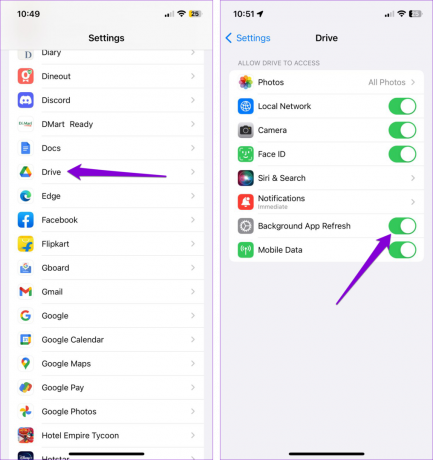
6. Eliberați spațiu de stocare
Spațiul de stocare inadecvat poate duce, de asemenea, la descărcări eșuate de fișiere Google Drive atât pe Android, cât și pe iPhone. Prin urmare, este o idee bună să vă asigurați că telefonul dvs. are suficient spațiu de stocare liber.
Android
Pasul 1: Deschideți aplicația Setări și navigați la Îngrijirea bateriei și a dispozitivului.

Pasul 2: Atingeți Stocare pentru a vedea o detaliere a utilizării stocării telefonului dvs.
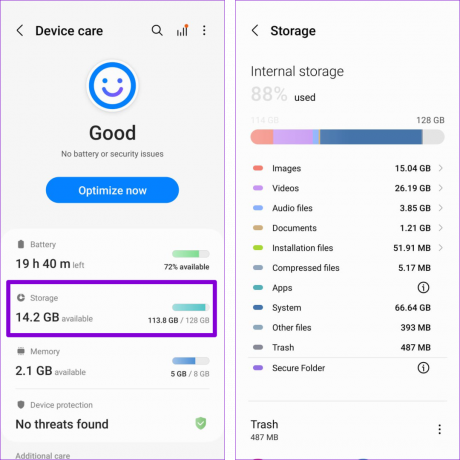
iPhone
Pasul 1: Deschideți aplicația Setări și atingeți General.

Pasul 2: Atingeți iPhone Storage pentru a vedea starea stocării dispozitivului dvs.

Dacă telefonul dvs. rămâne fără spațiu de stocare, ștergeți câteva aplicații nefolosite sau transferați unele dintre datele dvs. în cloud pentru a elibera spațiu rapid.
7. Ștergeți memoria cache a aplicației (Android)
Pe măsură ce continuați să utilizați aplicația Google Drive, aceasta acumulează fișiere temporare pentru a vă îmbunătăți experiența. Aceste fișiere cache pot fi corupte, ceea ce face ca aplicația Google Drive să nu se comporte pe telefonul dvs. Dacă acesta este cazul, ștergerea memoriei cache a aplicației Google Drive ar trebui să ajute la restabilirea normalității.
Pasul 1: Apăsați lung pe pictograma aplicației Google Drive și atingeți pictograma de informații din meniul care apare.

Pasul 2: Accesați Stocare și atingeți opțiunea Golire cache din partea de jos.

8. Actualizați aplicația Google Drive
O versiune învechită a aplicației Google Drive poate cauza multe probleme, inclusiv eșecuri de descărcare. Deci, dacă remediile de mai sus nu funcționează, verificați dacă rulați cea mai recentă versiune a aplicației Google Drive.
Mergeți la Play Store (Android) sau App Store (iPhone) și căutați aplicația Google Drive. Dacă este disponibilă o versiune mai nouă, atingeți butonul Actualizare pentru a o instala.
Google Drive pentru Android
Google Drive pentru iPhone

Nu mai descarcă Woes
Poate fi frustrant când nu puteți descărca nimic din aplicația Google Drive pe Android sau iPhone. Înainte de a trece la Google Drive pe web, luați în considerare aplicarea sfaturilor de mai sus pentru a rezolva problema.
Ultima actualizare pe 14 iunie 2023
Articolul de mai sus poate conține link-uri afiliate care ajută la sprijinirea Guiding Tech. Cu toate acestea, nu afectează integritatea noastră editorială. Conținutul rămâne imparțial și autentic.

Compus de
Pankil este de profesie inginer civil și și-a început călătoria ca scriitor la EOTO.tech. S-a alăturat recent la Guiding Tech ca scriitor independent pentru a acoperi instrucțiuni, explicații, ghiduri de cumpărare, sfaturi și trucuri pentru Android, iOS, Windows și Web.



